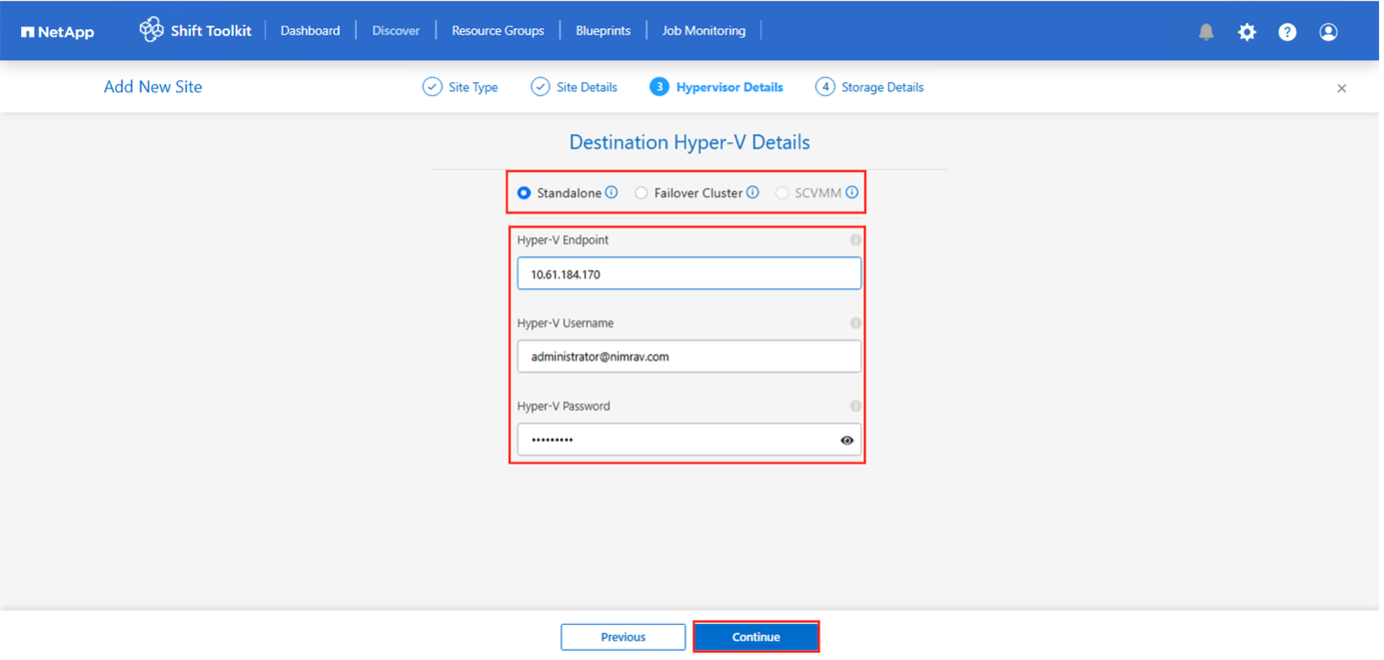简体中文版经机器翻译而成,仅供参考。如与英语版出现任何冲突,应以英语版为准。
安装或升级适用于ONTAP存储的NetApp Shift 工具包
 建议更改
建议更改


在确认您的环境满足准备和先决条件要求后,安装或升级NetApp Shift Toolkit。
安装 Shift 工具包
下载并运行安装程序,在您的 Windows 服务器上安装 Shift Toolkit。
步骤
-
下载 "Shift 工具包" 打包并解压缩。
显示示例
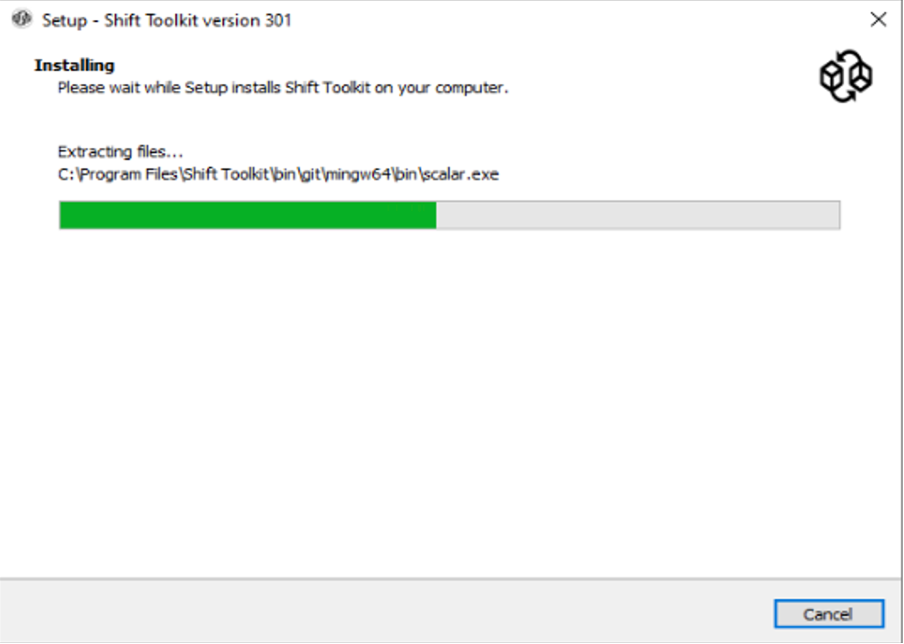
-
双击下载的 .exe 文件以启动 Shift Toolkit 安装。
显示示例
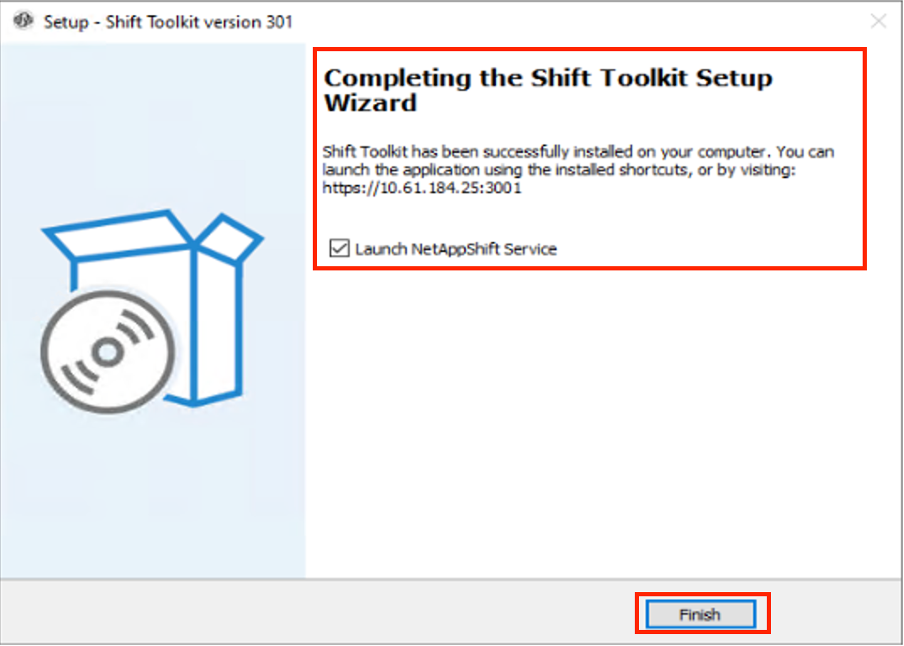
所有预检均在安装过程中进行。如果未满足最低要求,则会显示相应的错误或警告信息。 -
选择安装位置或使用默认位置,然后单击“下一步”。
显示示例
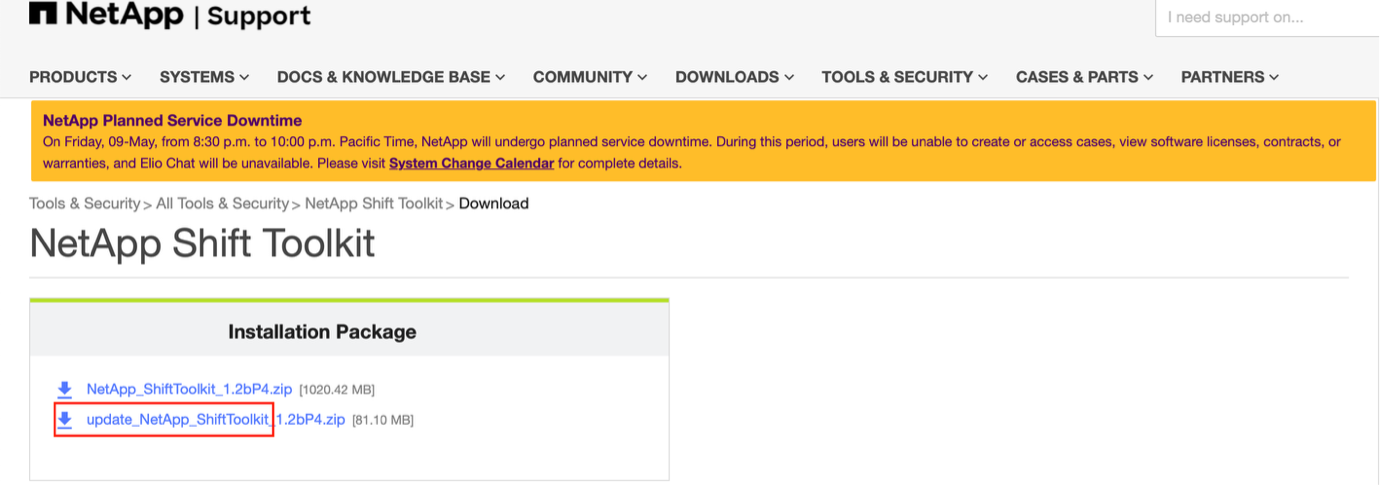
-
选择用于访问 Shift Toolkit 用户界面的 IP 地址。
显示示例
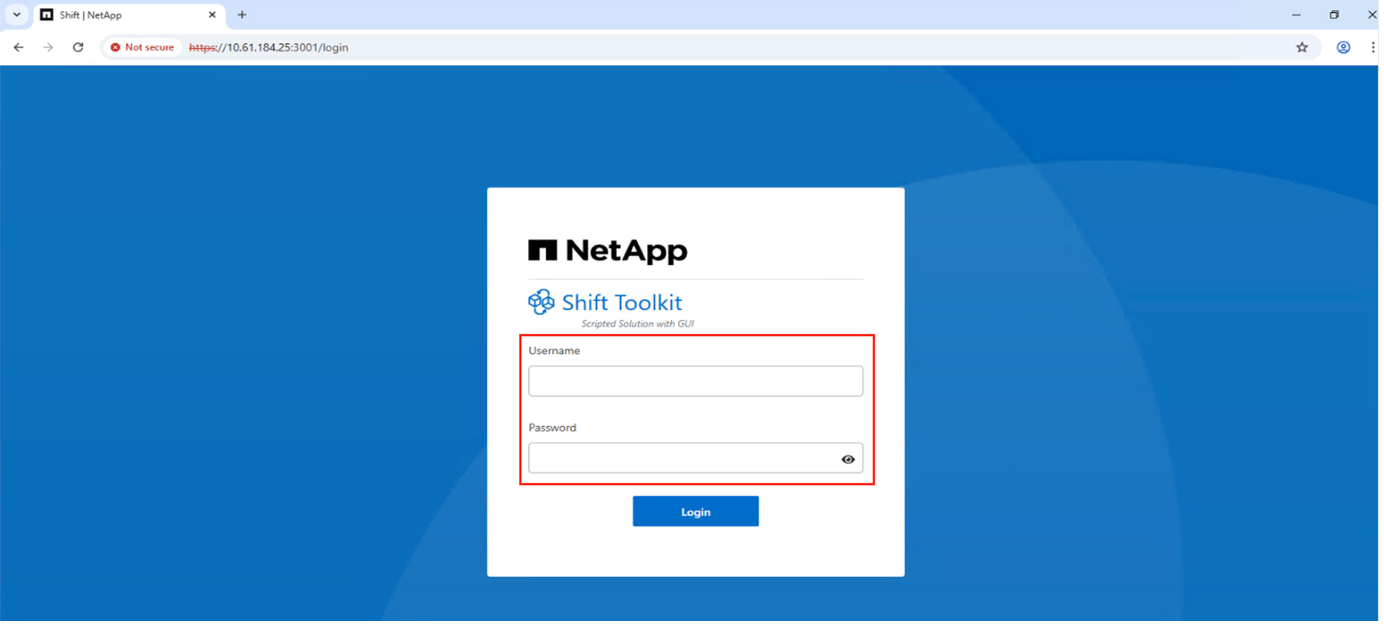
如果虚拟机有多个网卡,设置过程中允许您从下拉列表中选择合适的 IP 地址。 -
查看将自动下载和安装的必要组件,然后单击“下一步”。
这些是Shift Toolkit正常运行所必需的组件:
显示示例
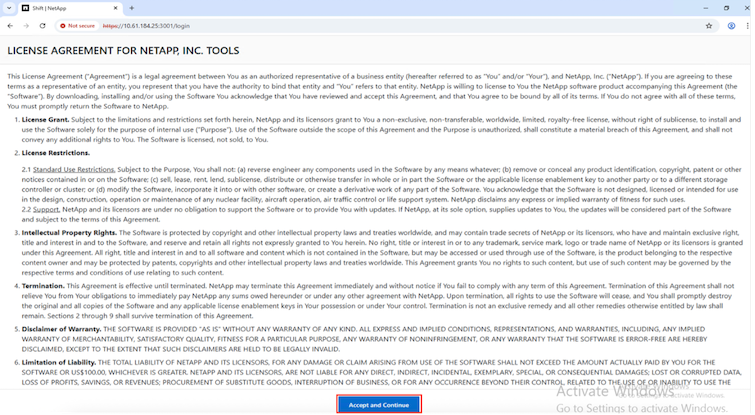
-
查看 Java OpenJDK GNU 许可信息,然后单击“下一步”。
显示示例
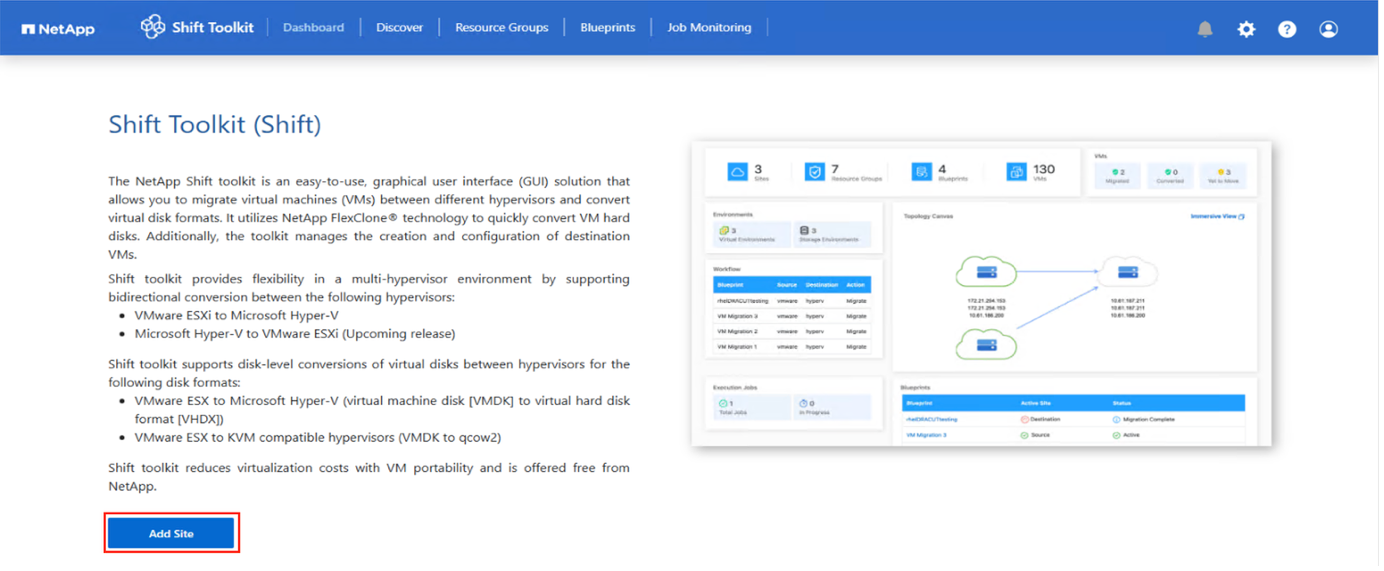
-
保留创建桌面快捷方式的默认设置,然后单击“下一步”。
显示示例
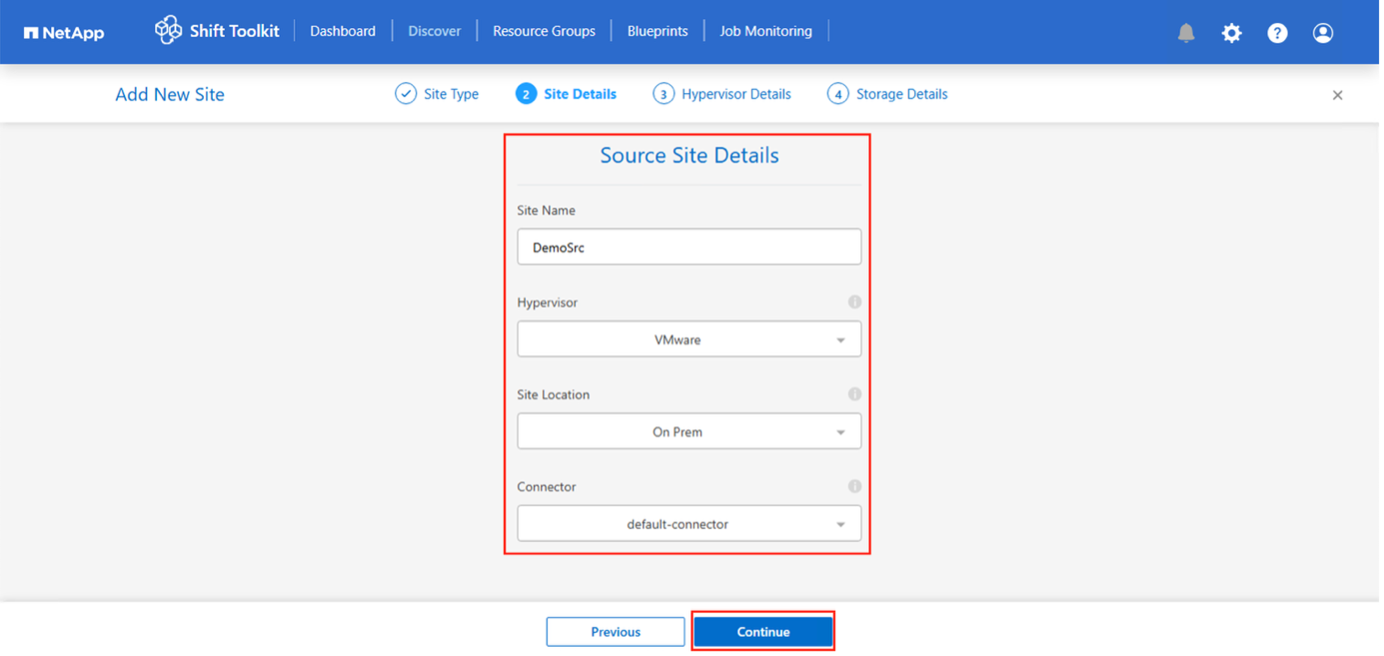
-
点击“安装”开始安装。
显示示例
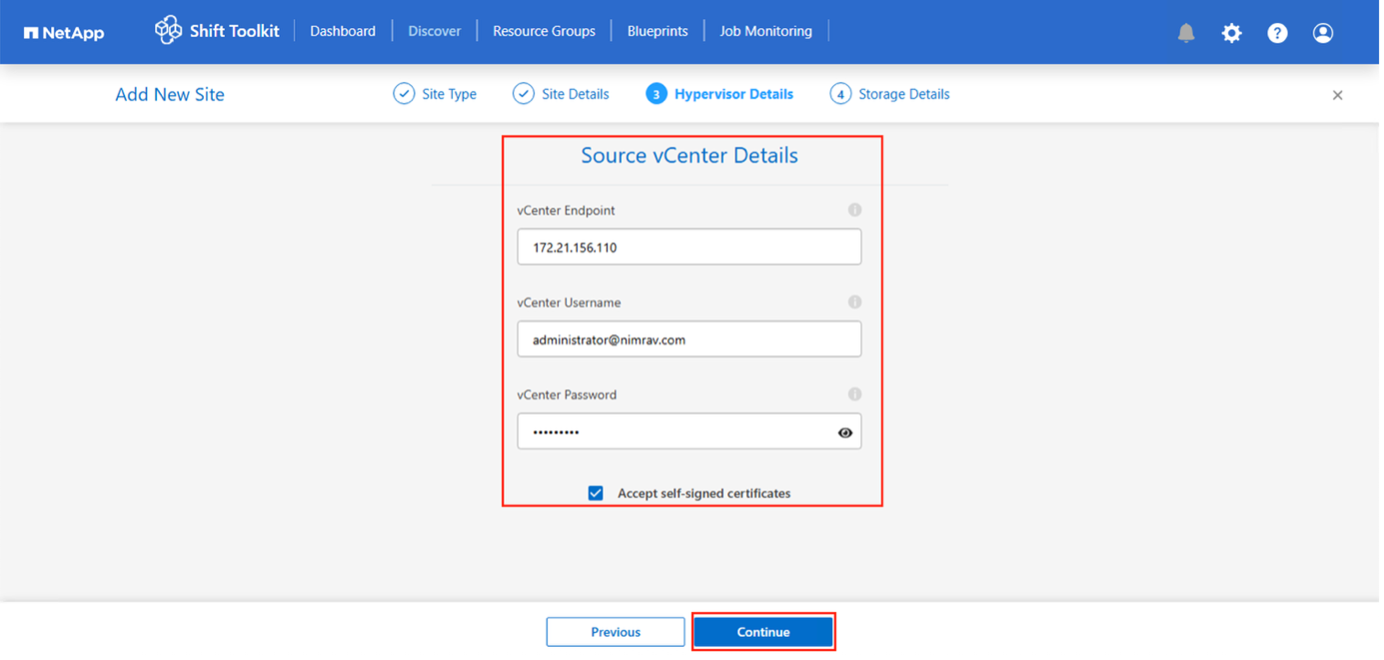
-
等待安装完成。安装程序会下载并安装所有必需的组件。完成后点击“完成”。
显示示例
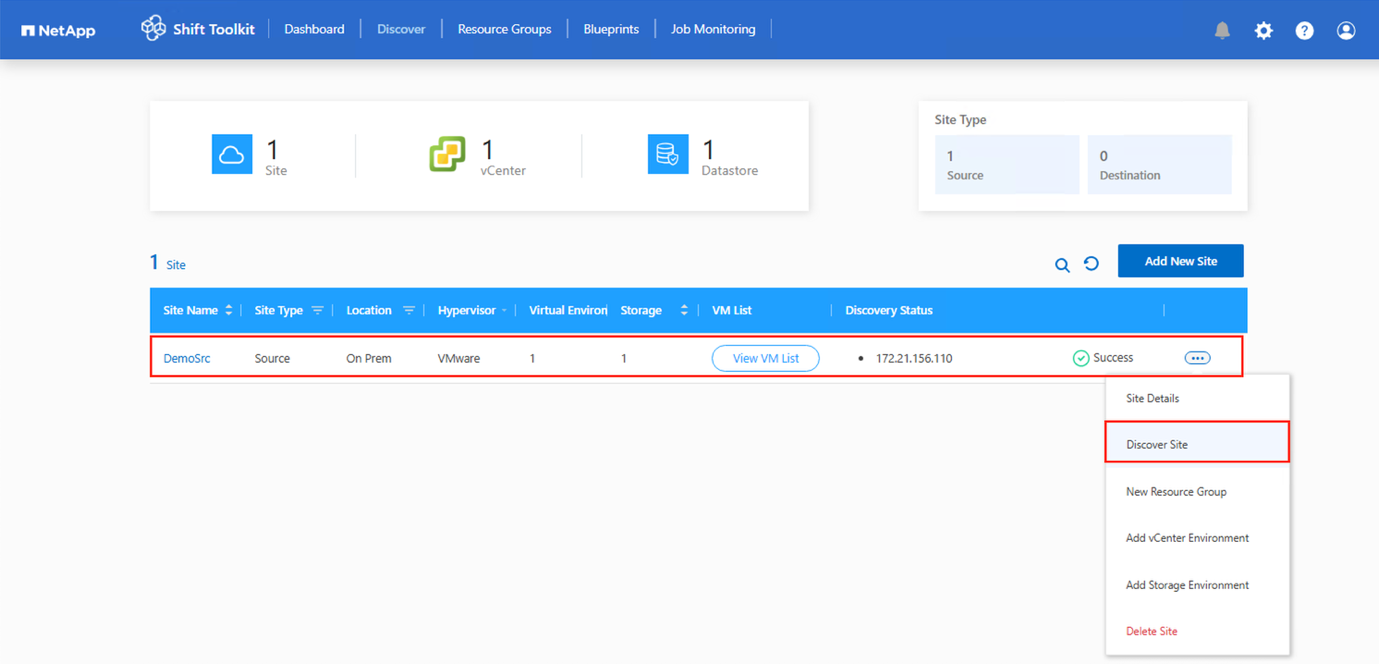
安装过程大约需要 10-15 分钟。 -
接受自签名证书提示,然后单击“下一步”。
显示示例
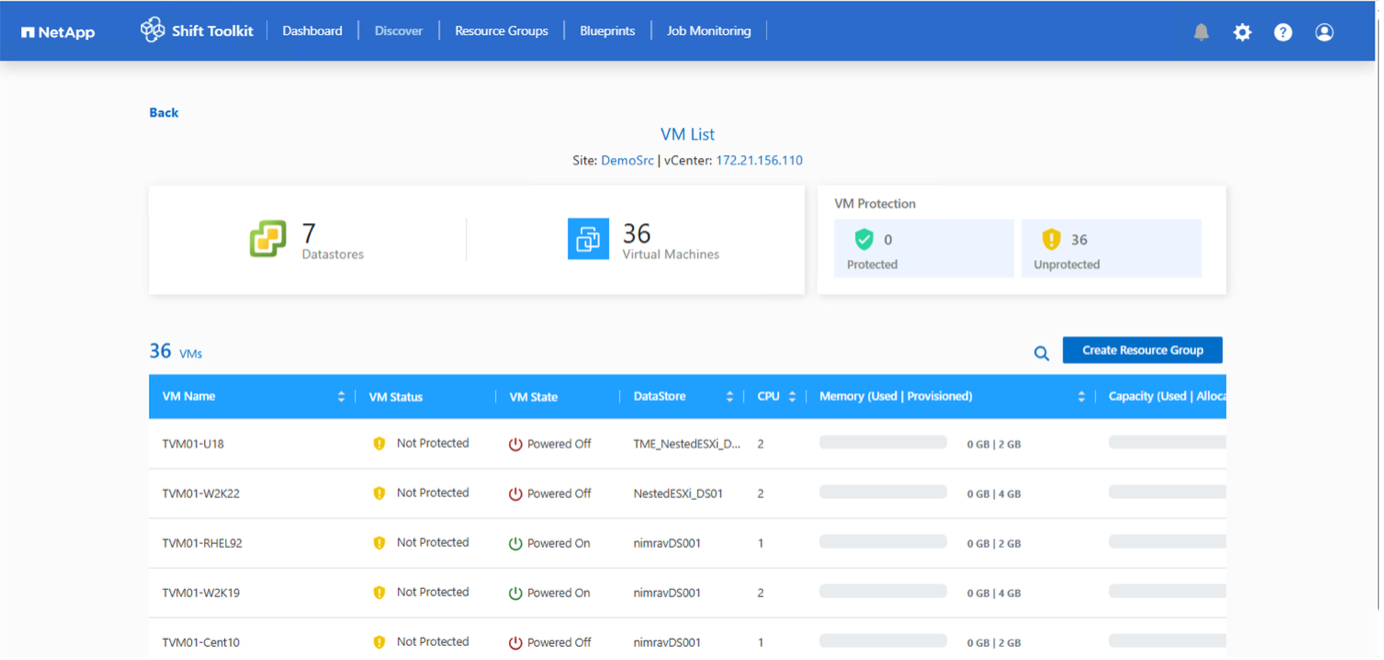
自签名证书可以替换为第三方证书或 CA 生成的证书。替换位于以下位置的 certs 文件夹中的证书: <installation directory>\Storage\Certs。
结果
Shift Toolkit 安装完成。
显示示例
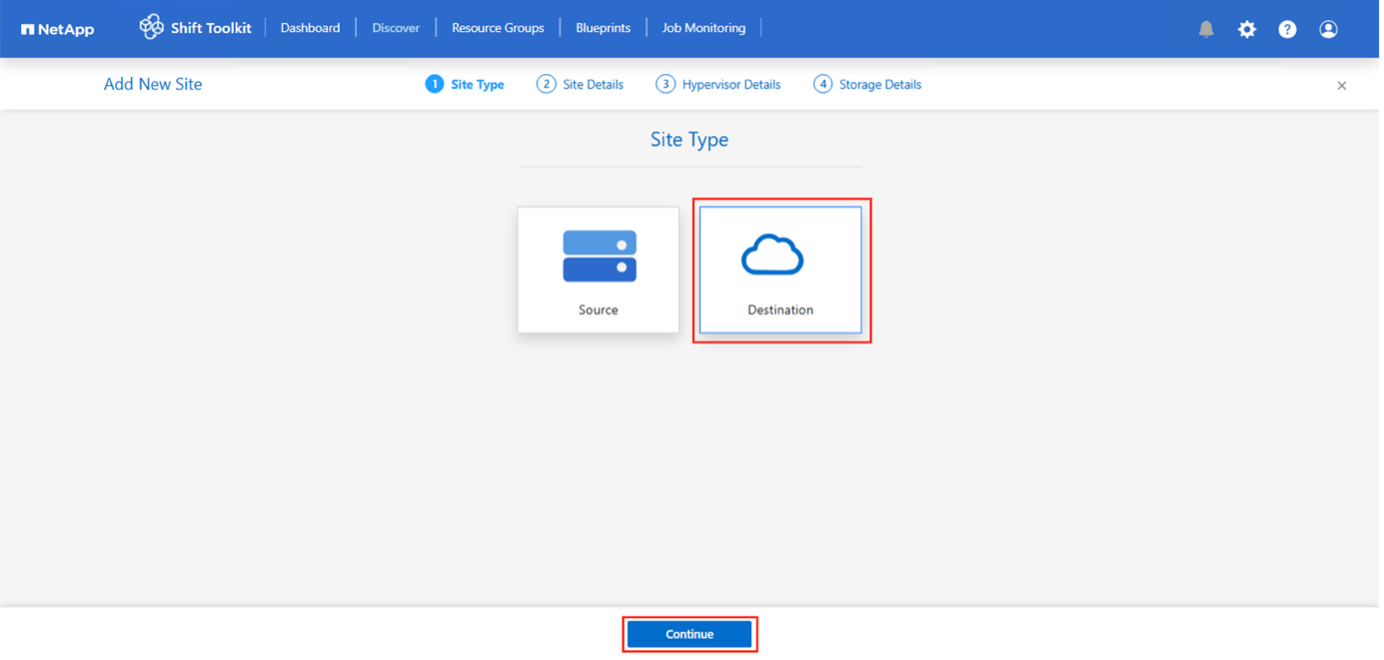

|
对于无法访问互联网的虚拟机,离线安装程序执行相同的步骤,但使用可执行文件中包含的软件包来安装组件。 |
升级换挡工具包
升级过程完全自动化,只需单击一下即可完成。
显示示例
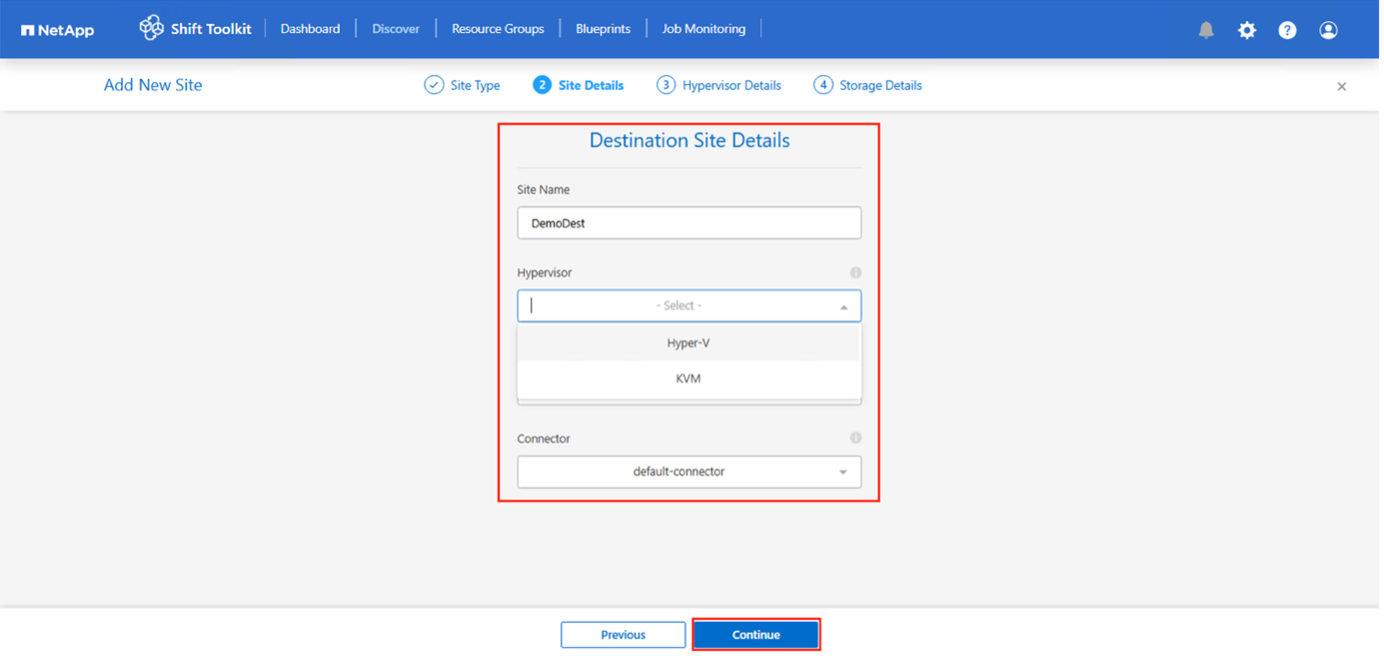
Shift Toolkit 更新程序服务监听端口 3002,并执行以下操作:
-
下载升级包
-
停止 Shift Toolkit 服务
-
提取文件并覆盖所需文件
-
使用相同的 IP 地址运行更新(保留元数据)
-
将用户界面重定向到监听端口 3001 的 Shift Toolkit 用户界面
对于没有互联网连接的部署环境
从NetApp Toolchest 手动下载升级包(文件名以“update”开头),并将其放置在指定文件夹中。 C:\NetApp_Shift。
如果该文件夹路径不存在,请创建它。其他步骤与在线升级流程相同。
显示示例